Hoe Python en Pip op Windows te laten werken
Wilt u een Python-interpreter op uw Windows 10- of 11-pc laten werken? Leer hoe u Python op Windows kunt laten werken met deze eenvoudige zelfstudie.
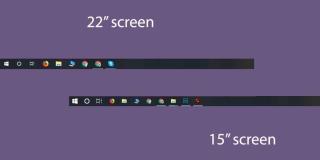
De taakbalk kan vastgezette apps bevatten die u vaak gebruikt. Als u een app heeft geopend, wordt het pictogram ervan ook op de taakbalk weergegeven om aan te geven dat deze actief is. Bovendien, als u uw muiscursor over het taakbalkpictogram van een geopende/actieve app beweegt, krijgt u een klein voorbeeldvenster van de app . De taakbalk is best goed en sommigen vinden hem misschien efficiënter dan het Dock op macOS. De vastgezette app-pictogrammen op de taakbalk verschijnen alleen op uw hoofdscherm. Op het secundaire scherm worden de vastgezette apps niet weergegeven. Als u uw primaire scherm veel verandert en beide schermen verschillende formaten hebben, kunt u profiteren van het gebruik van AdaptiveTaskbar . Het is een gratis open source-app die de grootte van het taakbalkpictogram kan wijzigen op basis van de schermgrootte.
Grootte van adaptieve taakbalk
Taakbalkpictogrammen zijn groter als u een groter scherm gebruikt. Op kleinere schermen zijn de pictogrammen die worden weergegeven veel kleiner of zo zouden ze moeten zijn. Helaas kunt u met Windows 10 alleen kiezen tussen het gebruik van grote of kleine pictogrammen.
Als u vaak een extern beeldscherm loskoppelt dat veel groter is dan uw hoofd-/interne beeldscherm, wilt u misschien niet dat de grote taakbalkpictogrammen worden gebruikt. Tegelijkertijd wilt u misschien niet elke keer dat u van hoofdscherm wisselt of het externe beeldscherm loskoppelt, de grootte handmatig wijzigen. Om dat op te lossen, kunt u AdaptiveTaskbar installeren en op de achtergrond laten draaien. Het zal proactief de grootte van het taakbalkpictogram wijzigen op basis van de schermgrootte.
Schermgrootte versus resolutie
Een belangrijk onderscheid om te maken bij het gebruik van deze app is tussen schermgrootte en schermresolutie. Twee schermen van verschillende grootte kunnen dezelfde resolutie hebben. Een 21 inch scherm kan de resolutie 1920×1080 hebben en een 15 inch scherm kan dezelfde resolutie hebben.
Het verschil is dat op het 15-inch scherm de pixels veel dichter op elkaar zijn gepakt en dat de dingen er vaak veel kleiner uitzien. U kunt schalen gebruiken om dit te 'repareren', aangezien u in Windows 10 verschillende schaalniveaus voor verschillende schermen kunt instellen. Het punt is dat alleen omdat je schermen dezelfde resolutie hebben, dit niet betekent dat de items op je scherm er 1:1 tussen schalen. Dat gebeurt alleen als zowel de schermgrootte als de resolutie hetzelfde zijn.
AdaptiveTaskbar is een app exclusief voor opstellingen met meerdere monitoren. Als je maar één scherm gebruikt, is deze app niets voor jou. Het reageert op wat uw primaire monitor is, dus zelfs als u een monitor niet loskoppelt, kunt u eenvoudig wijzigen welke u als primaire monitor gebruikt en de app zal de grootte van de taakbalkpictogrammen aanpassen.
Wilt u een Python-interpreter op uw Windows 10- of 11-pc laten werken? Leer hoe u Python op Windows kunt laten werken met deze eenvoudige zelfstudie.
Google verandert de Chrome-browser om het moeilijker te maken om advertenties in Windows te blokkeren. Met Adguard kunt u deze wijzigingen omzeilen.
Wanneer je Minecraft gaat spelen, of een nieuwe wereld in Minecraft begint, is een van de eerste dingen die je gaat doen een klein huis bouwen. Dat zal het niet zijn
Wilt u een gemakkelijke manier om verbinding te maken met uw Windows Server via internet of uw thuisnetwerk? Leer hoe u verbinding kunt maken met Anydesk.
Hulp nodig om naar het BIOS van uw Windows 11-pc te gaan? U vindt hier drie verschillende methoden om dat op uw pc te doen
U kunt uw Airpods aansluiten op uw Windows-pc, vooral een die op Windows 11 draait. Klik hier voor een korte tutorial over hoe u dit moet doen
Leer twee werkmethoden om uw laptop te sluiten en monitor op Windows te gebruiken om uw productiviteit te verhogen en tijd te besparen.
Wilt u een FTP-server instellen op uw Windows Server-systeem voor snelle bestandsoverdrachten? FileZilla Server is de juiste keuze.
Apple heeft zojuist een bijgewerkte versie van iOS uitgebracht - en deze zit boordevol coole nieuwe functies! Maak kennis met enkele van de meest prominente.
Wil je je eigen privé Spotify of Apple Music? Installeer vandaag nog de Subsonic-muziekserver om uw eigen muziek over het netwerk te streamen.



